Κάντε ένα iPhone ή iPod Touch ένα πληκτρολόγιο και ποντίκι
Γνωρίζετε ήδη ότι μπορείτε να χρησιμοποιήσετε το iPhone, το iPad ή το iPod touch ως απομακρυσμένο για την Apple TV σας. Αλλά ξέρατε ότι μπορείτε να τα χρησιμοποιήσετε ως ποντίκι και πληκτρολόγιο στο Mac ή το PC σας;
Για να λειτουργήσει αυτή η μέθοδος, πρέπει να έχετε τον υπολογιστή σας και το iDevice στο ίδιο δίκτυο.
Πρώτα πηγαίνετε στην τοποθεσία της Logitech για να κατεβάσετε το διακομιστή με ποντίκι αφής. Επιλέξτε το λειτουργικό σας σύστημα. Εδώ πρόκειται να χρησιμοποιήσω το σύστημα Windows 7 64-bit μου.

Η εγκατάσταση είναι ευθεία προς τα εμπρός ακολουθώντας τον οδηγό. Έχετε τελειώσει με τρία κλικ του ποντικιού.
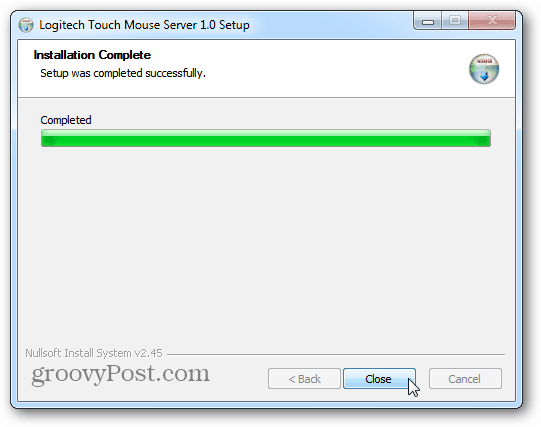
Μόλις εγκατασταθεί, ο διακομιστής με ποντίκια Touch έχει ένα εικονίδιο που ζει στο δίσκο του συστήματός σας.
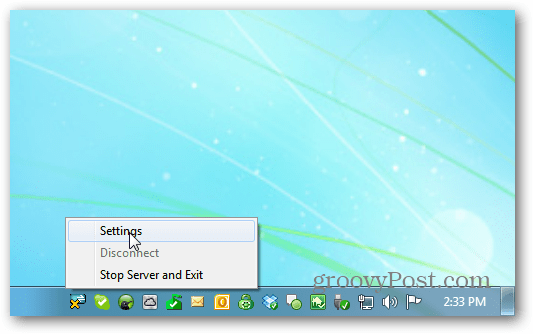
Στη συνέχεια, στο iPhone ή το iPod Touch, κατεβάστε την δωρεάν εφαρμογή Mouse Touch από το iTunes App Store. Μετά τις λήψεις, ξεκινήστε το ποντίκι με αφής.
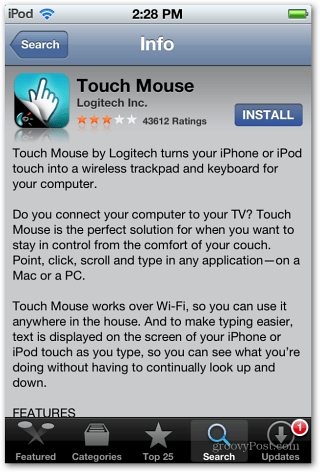
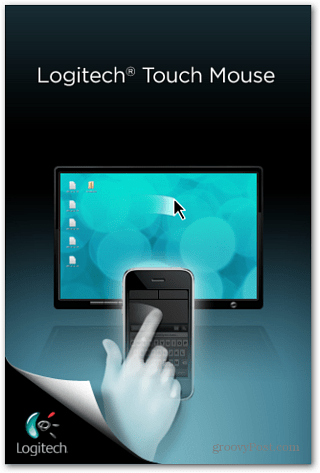
Τώρα θα εμφανιστεί το σύστημά σας στο μενού. Αγγίξτε το για να συνδεθείτε στο σύστημα με το διακομιστή με ποντίκι αφής. Τώρα μπορείτε να χρησιμοποιήσετε το iDevice ως ποντίκι.
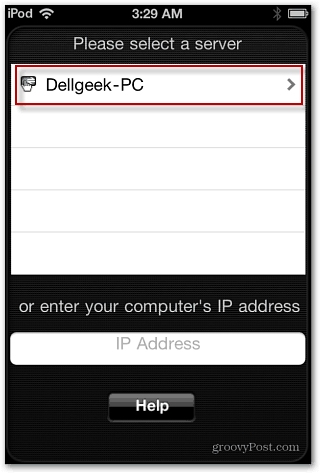
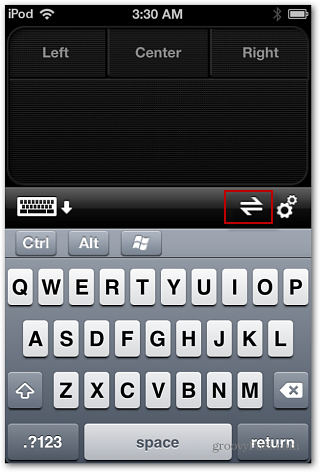
Πατήστε το εικονίδιο πληκτρολογίου για να ξεκινήσετε να πληκτρολογείτε στον υπολογιστή σας από το iDevice. Πατήστε το εικονίδιο Αποσύνδεση για να αποσυνδεθείτε από τον υπολογιστή που χρησιμοποιείτε.
![sshot-2012-01-23- [03-39-26] sshot-2012-01-23- [03-39-26]](/images/howto/make-an-iphone-or-ipod-touch-a-keyboard-and-mouse_7.png)
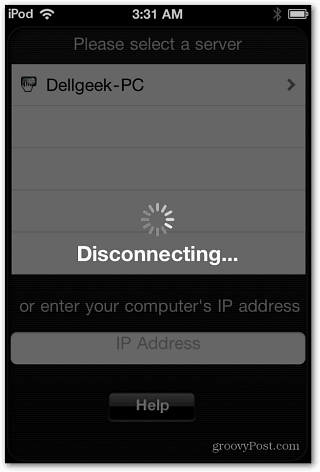
Αγγίξτε το εικονίδιο Ρυθμίσεις για να προσαρμόσετε τον τρόπο λειτουργίας του ποντικιούέργα. Υπάρχουν μερικές ενδιαφέρουσες ρυθμίσεις που διευκολύνουν τη χρήση τους. Οι ρυθμίσεις που προσαρμόζομαι περισσότερο είναι οι επιλογές παρακολούθησης και κλικ. Υπάρχουν πολλά για να εξερευνήσετε. Δοκιμάστε τα για να δείτε τι λειτουργεί καλύτερα για εσάς.
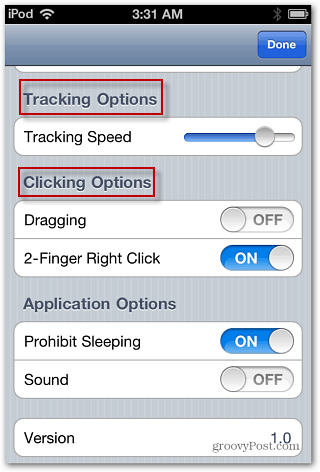
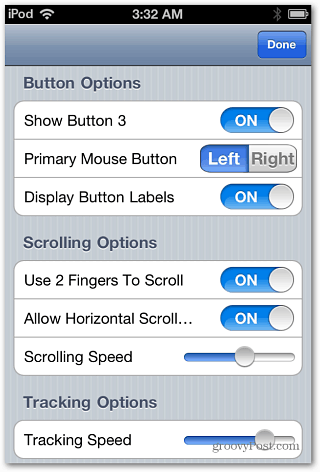
Αν αντιμετωπίζετε προβλήματα σύνδεσης, ανατρέξτε στις ρυθμίσεις διακομιστή στον υπολογιστή σας. Εμφανίζει ένα παράθυρο που εμφανίζει τη διεύθυνση IP του υπολογιστή σας.
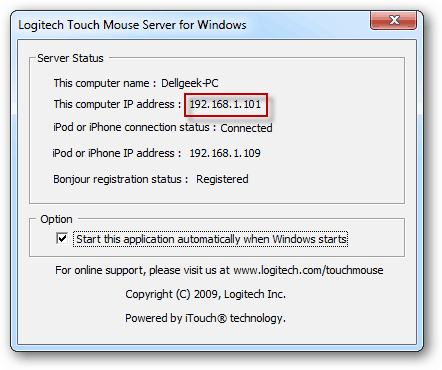
Στο iDevice, πατήστε το πεδίο στην περιοχή Εισαγωγή διεύθυνσης IP του υπολογιστή σας. Στη συνέχεια, πληκτρολογήστε τη διεύθυνση IP που εμφανίζεται στην οθόνη του διακομιστή με το ποντίκι. Κάντε κλικ στο κουμπί Τέλος.

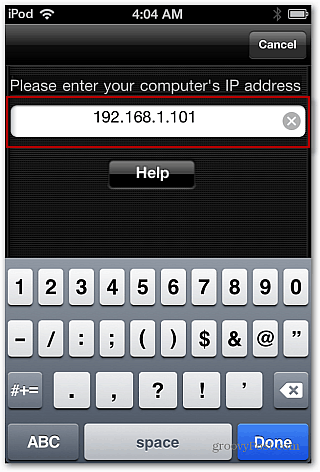
Εάν είστε δακτυλογράφος αντίχειρων, μπορείτε να το χρησιμοποιήσετε και σε οριζόντια λειτουργία.
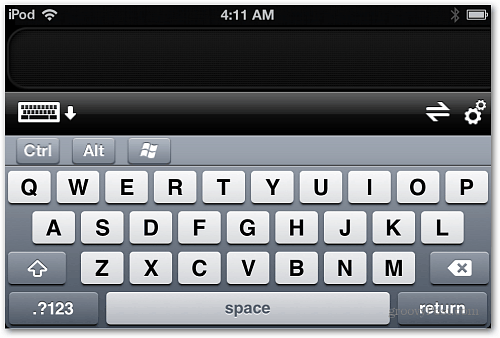
Αυτή είναι μια δροσερή ρύθμιση, εάν θέλετε να ελέγξετε τον υπολογιστή σας ενώ ξανακάνετε πίσω στην καρέκλα γραφείου σας. Ή αν το χρησιμοποιείτε με το HTPC σας ή παρουσιάζετε PowerPoint.










Αφήστε ένα σχόλιο